Windows 10 для начинающих: измените время и дату на вашем компьютере
Microsoft Windows 10 / / March 19, 2020
Последнее обновление

Если вы новичок в Windows 10 и столкнулись с проблемой, когда время и дата на вашем компьютере неверны, кратко рассмотрим, как это исправить.
После установки апреля Накопительное обновление KB3147458, сборка 10586.218 вчера время на моем ПК было выключено на час. По какой-то причине мой часовой пояс был не таким, каким он должен быть.
Если вы новичок в Windows 10 и у вас возникла похожая проблема, когда на вашем компьютере не правильное время, кратко рассмотрим, как это исправить.
Изменить Windows 10 Время и дата
Нажмите на часы на панели задач и выберите Настройки даты и времени под календарем, который всплывает.
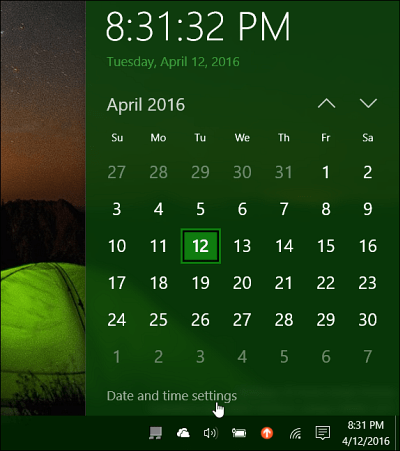
Затем отключите параметры, чтобы установить время и часовой пояс автоматически. Если они включены, опция изменения даты, времени и часового пояса будет недоступна.
После этого выберите правильный часовой пояс из выпадающего меню.
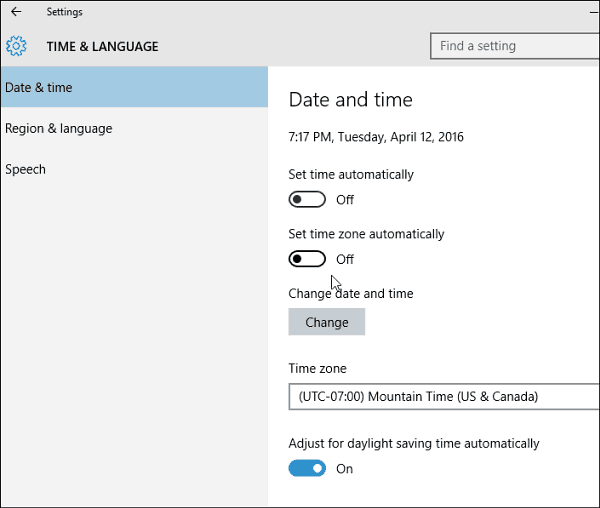
Затем, чтобы изменить время и дату, просто нажмите кнопку «Изменить». Затем на появившемся экране вы можете установить то, что хотите. Не забудьте нажать кнопку «Изменить», чтобы убедиться, что у вас есть новые настройки.
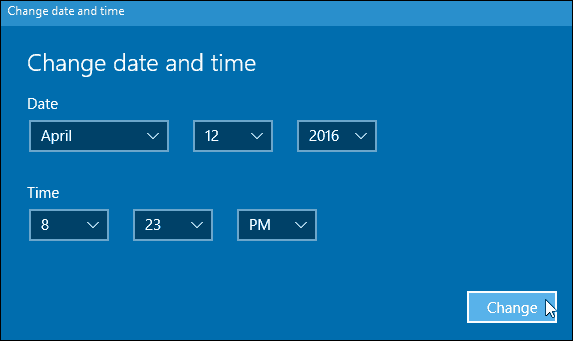
После того, как все настроено на то, что вы хотите, вернитесь назад и включите опцию, чтобы установить время и зону автоматически, если хотите.
Подробнее об управлении временем и датой Windows 10Ознакомьтесь с другими советами, перечисленными ниже.
- Автоматическое переключение часовых поясов в зависимости от местоположения
- Добавить дополнительные часы для разных часовых поясов
